ホームページ >システムチュートリアル >Windowsシリーズ >WIN10 タブレット モードで無効な画面ジェスチャの問題を解決する手順
WIN10 タブレット モードで無効な画面ジェスチャの問題を解決する手順
- PHPz転載
- 2024-03-27 12:31:131170ブラウズ
php Xiaobian Yuzai さんは、WIN10 タブレット モードでは、画面のジェスチャが機能しない場合があり、ユーザーを悩ませていることを発見しました。ユーザーがこの問題を解決できるように、次の手順を整理しました: まず、デバイスを再起動してみます。次に、システムのアップデートが完了したかどうかを確認します。次に、タッチ スクリーンがきれいで汚れがないことを確認します。最後に、リセットします。タッチスクリーンのキャリブレーション。上記の手順により、WIN10 タブレット モードで無効な画面ジェスチャの問題が解決され、操作がよりスムーズになります。
1. Win スタート アイコンを右クリックし、[検索]、[regedit] の順にクリックし、Enter キーを押してレジストリ エディターに入ります。
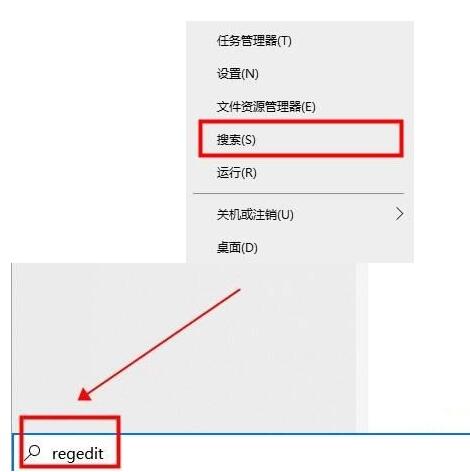
2. HKEY_LOCAL_MACHINESOFTWAREPoliciesMicrosoftWindowsEdgeUI を見つけます。
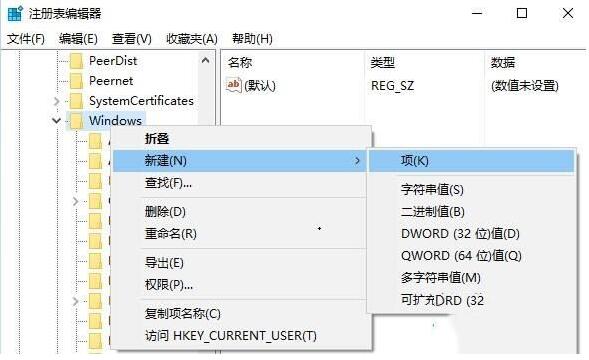
注: EdgeUI アイテムを持っていないユーザーは、手動で新しいアイテムを作成する必要があります。Windows を右クリックし、[新規]→[アイテム] (上図を参照) を選択してから、 EdgeUI
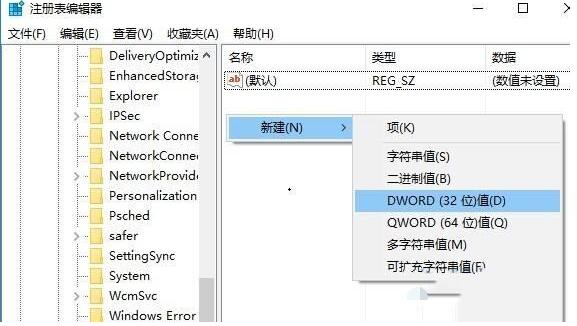
3. EdgeUI で新しい DWORD (32 ビット) 値を作成し (上図を参照)、AllowEdgeSwipe の名前を変更し、値のデータをデフォルト [1] のままにします。
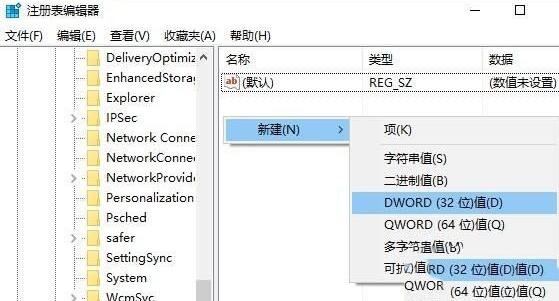
以上がWIN10 タブレット モードで無効な画面ジェスチャの問題を解決する手順の詳細内容です。詳細については、PHP 中国語 Web サイトの他の関連記事を参照してください。

